1.先插入一个文本框,输入文字后单击右键选择设置对象格式,选择文本选项,方向选择竖排。
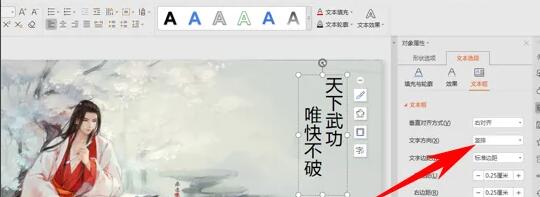
2.选中文字后,单击字体选择字体,这里选择毛笔行书2.0版。
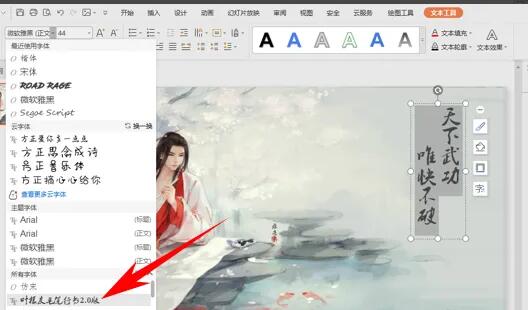
3.单击工具栏动画下的自定义动画,在添加效果下选择擦除。

4.在方向的下拉菜单当中选择自顶部,这样文字就自上而下依次显示。
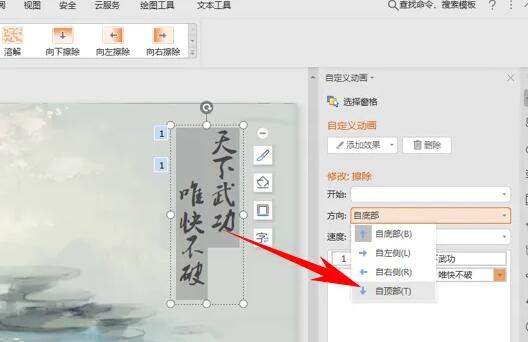
5.选择第二个动画效果,单击右键选择从上一项之后开始。
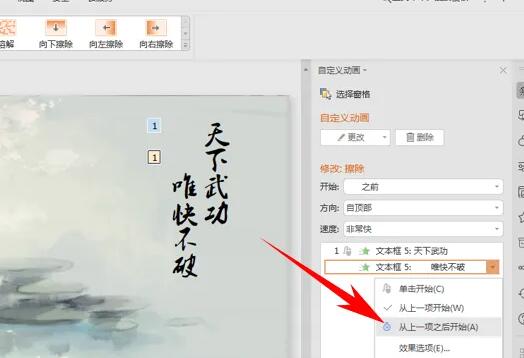
6.文字就会从上而下一行一行的显示,如果感觉文字显示的太快,单击右键选择计时。

7.弹出擦除的对话框,将速度设置为中速(2秒),单击确定。
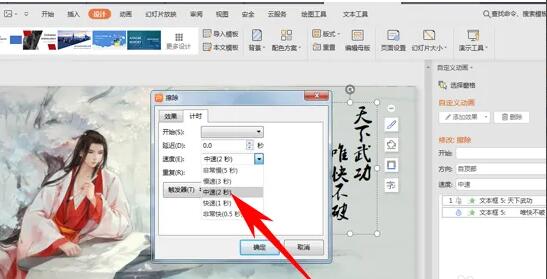
标签: 古风文字




